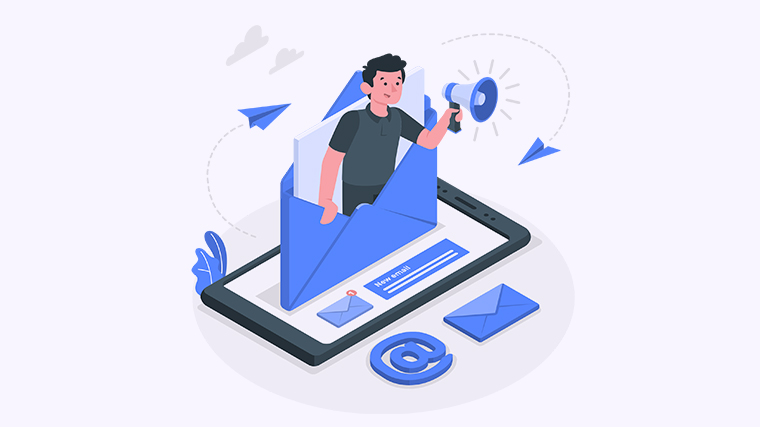
您是否有遇到过在Word文档中插入PDF文件的需求却不知道该如何实现呢?本教程将为您提供三种简单的方法,让您轻松插入PDF文件,提高工作效率。
方法一:使用“插入对象”功能
- 打开Word文档,并定位到要插入PDF的位置。
- 点击Word菜单栏中的“插入”选项。
- 在“插入”选项卡中,找到“对象”组,并点击“对象”按钮。
- 在弹出的对话框中,选择“从文件”选项。
- 浏览并选择您要插入的PDF文件,然后点击“插入”按钮。
- Word会自动将您选择的PDF文件插入到文档中,您可以根据需要进行大小和位置的调整。
方法二:使用截图工具
- 打开PDF文件,并定位到您需要插入的页面。
- 使用截图工具(如Windows自带的“截图和注释”工具)对PDF页面进行截图。
- 打开Word文档,并定位到要插入截图的位置。
- 点击Word菜单栏中的“插入”选项。
- 在“插入”选项卡中,找到“图片”组,并点击“图片”按钮。
- 选择您刚才截图的文件,并点击“插入”按钮。
- Word会将您的截图插入到文档中,您可以根据需要进行调整和编辑。
方法三:使用在线转换工具
- 打开任意一款在线PDF转Word的工具网站(如SmallPDF、Zamzar等)。
- 在转换工具中选择“PDF转Word”选项。
- 上传您要转换的PDF文件。
- 开始转换,等待转换过程完成。
- 下载转换后的Word文档到您的计算机。
- 打开Word文档,并定位到要插入转换后的PDF页面的位置。
- 点击Word菜单栏中的“插入”选项。
- 在“插入”选项卡中,找到“对象”组,并点击“对象”按钮。
- 在弹出的对话框中,选择“从文件”选项。
- 选择您刚才下载的转换后的Word文档,然后点击“插入”按钮。
- Word会自动将转换后的PDF页面插入到文档中。
通过以上三种方法,您可以轻松地在Word文档中插入PDF文件,方便地编辑和使用。不再为插入PDF而烦恼,赶快尝试吧!如果你觉得本教程有用,别忘了分享给你的朋友们。
